Heim >Computer-Tutorials >Browser >So aktivieren Sie Plug-Ins im Firefox-Browser_Tutorial zum Aktivieren von Plug-Ins im Firefox-Browser
So aktivieren Sie Plug-Ins im Firefox-Browser_Tutorial zum Aktivieren von Plug-Ins im Firefox-Browser
- 王林nach vorne
- 2024-04-09 15:28:05815Durchsuche
Der PHP-Editor Strawberry stellt Ihnen heute vor, wie Sie das Firefox-Browser-Plug-in aktivieren. Firefox ist ein leistungsstarker Browser, aber manchmal kann die Installation und Aktivierung von Plug-ins für Benutzer verwirrend sein. Mit wenigen Handgriffen können Sie ganz einfach verschiedene Plug-ins aktivieren und nutzen, um Ihrem Browser weitere nützliche Funktionen hinzuzufügen. Folgen Sie diesem Tutorial und hauchen Sie Ihrem Firefox-Browser neues Leben ein!
1. Öffnen Sie zunächst im Browser die drei Symbole in der oberen rechten Ecke.
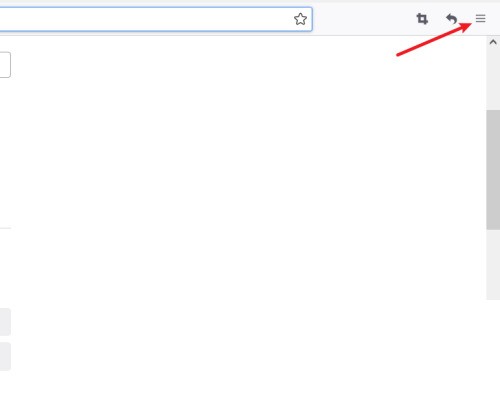
2. Öffnen Sie dann das Menü und wählen Sie Erweiterungs- und Designoptionen aus.
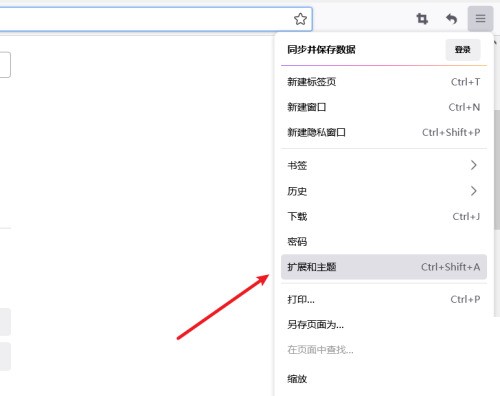
3. Klicken Sie dann in den Plug-in-Optionen auf das Dreipunktsymbol des Plug-ins.
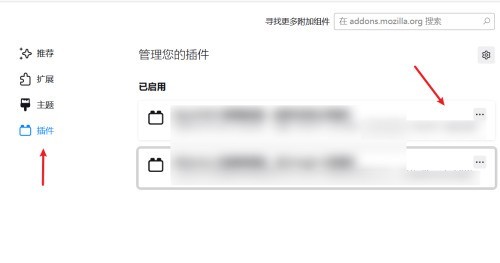
4. Wählen Sie abschließend nach dem Öffnen des Plug-in-Menüs die Option Immer aktivieren, um es zu aktivieren.
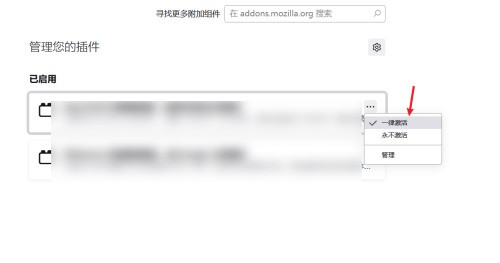
Das obige ist der detaillierte Inhalt vonSo aktivieren Sie Plug-Ins im Firefox-Browser_Tutorial zum Aktivieren von Plug-Ins im Firefox-Browser. Für weitere Informationen folgen Sie bitte anderen verwandten Artikeln auf der PHP chinesischen Website!
In Verbindung stehende Artikel
Mehr sehen- Beispiel dafür, wie der CSS-Bildlaufleistenstil mit IE und Firefox kompatibel ist
- So überprüfen Sie die Versionsnummer von Firefox
- Wie kann ich die Geschwindigkeit der Videowiedergabe im Firefox-Browser anpassen?
- So aktivieren Sie die Kompatibilitätsmoduseinstellungen in Firefox
- Beheben Sie das Problem, dass Firefox das Kontokennwort nach der Anmeldung nicht speichert

